Cómo seleccionar múltiples objetos en PowerPoint y optimizar tu flujo de trabajo
Usar Shift y Ctrl para crear bloques de texto, nombres de archivo, y más, es algo casi natural para la mayoría de nosotros. Es posible que no te des cuenta de que puedes usar el mismo truco para seleccionar varios objetos en una diapositiva de PowerPoint. Hacerlo te permite mover, formatear e incluso eliminar múltiples objetos al mismo tiempo.
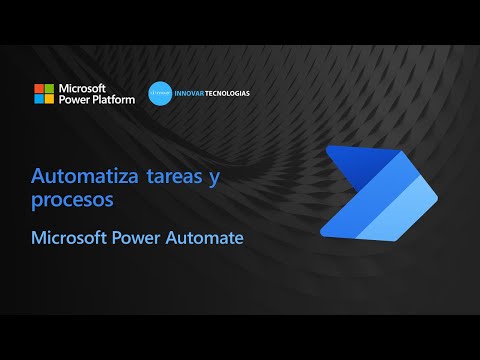
1. Haz clic y mantén presionada la tecla Shift
La forma más fácil de seleccionar varios objetos en una diapositiva es mantener presionada la tecla Shift y hacer clic. Por ejemplo, para seleccionar el título y la imagen en la diapositiva que se muestra a continuación, haz clic en uno de ellos, mantén presionada la tecla Shift y haz clic en el otro. PowerPoint mostrará los controles de selección para ambos objetos. Luego, agarra uno de los objetos y muévelos como si fuera un solo objeto. (Puedes usar esta técnica para seleccionar más de dos objetos). Haz clic en el fondo para deseleccionar.
2. Usa la caja de selección
Cuando tienes varios objetos que quieres mover como grupo, puedes utilizar la caja de selección. Funciona como una cerca. Haz clic fuera de los objetos y arrastra para crear una caja de selección (la cerca). Luego, puedes mover todo lo que está dentro de la caja de selección como un solo objeto. Por ejemplo, para mover al muñeco, haz clic justo más allá del borde común de todos los objetos, arrastra hacia una esquina opuesta y suelta. De esta manera, seleccionarás todos los objetos dentro de la caja de selección. Luego, puedes mover todos los elementos seleccionados como uno solo.
3. Utiliza el panel de selección
Puedes usar el panel de selección para seleccionar múltiples elementos y realizar movimientos o formatos en ellos. (La mayoría de las aplicaciones de Microsoft 365 tienen el panel de selección). Para ver este panel, realiza los siguientes pasos:
 Cómo seleccionar rápidamente un rango de datos en Excel
Cómo seleccionar rápidamente un rango de datos en Excel- Haz clic en la pestaña Inicio.
- En el grupo Edición, haz clic en la lista desplegable Seleccionar.
- Elije Panel de selección.
Resalta un objeto en el panel para seleccionarlo en la diapositiva. Mantén presionada la tecla Shift para seleccionar varios elementos. Es el mismo principio, pero el panel de selección elimina la necesidad de hacer clic o rodear los objetos reales. Esta opción es más fácil cuando tienes muchos objetos, objetos superpuestos o objetos pequeños.
Bono:
Con muchos objetos en una diapositiva, puede resultar difícil llegar al objeto deseado, especialmente si estás trabajando con objetos superpuestos. La forma más fácil de seleccionar un solo objeto en este caso es presionar Tab. De esta manera, recorrerás la selección entre todos los objetos de la diapositiva actual. Simplemente deja de presionar cuando PowerPoint seleccione el objeto que deseas.
En Newsmatic nos especializamos en tecnología de vanguardia, contamos con los artículos mas novedosos sobre Software, allí encontraras muchos artículos similares a Cómo seleccionar múltiples objetos en PowerPoint y optimizar tu flujo de trabajo , tenemos lo ultimo en tecnología 2023.

Artículos Relacionados